ჩართეთ ან გამორთეთ Bluetooth მოწყობილობის ნებართვები Google Chrome-ში
როგორ ჩართოთ ან გამორთოთ Bluetooth მოწყობილობის ნებართვის პარამეტრები Google Chrome-ში
Chrome 85 იღებს Bluetooth მოწყობილობების ნებართვის პარამეტრებს. Chrome 85 არის BETA-ში ამ დაწერის მომენტისთვის. ბრაუზერი ახლა საშუალებას გაძლევთ გააკონტროლოთ Bluetooth-ზე წვდომა კონკრეტული ვებსაიტებისა და ვებ აპებისთვის. შესაბამისი ვარიანტი გამოჩნდება კონფიდენციალურობისა და უსაფრთხოების ქვეშ ჩამოთვლილ ნებართვებში.
რეკლამა
ახალი პარამეტრის გამოყენებით, ახლა უკვე შესაძლებელია მომხმარებლებისთვის გასცენ ან გააუქმონ Bluetooth მოწყობილობის ნებართვა (დროებით ან სამუდამოდ) ბრაუზერის პარამეტრების გვერდის ან ვებსაიტის ინფორმაციის გავრცელების გამოყენებით. განახლებული ვებ Bluetooth სტეკი Chrome-ში ასევე იძლევა მუდმივ Bluetooth კავშირებს, რომლებიც შეიძლება გამოყენებულ იქნას ჩვეულებრივი კავშირების ნაცვლად, რომლებიც ავტომატურად გამოირთვება 3 წუთის უმოქმედობის შემდეგ.
Google Chrome-ს გააჩნია მრავალი სასარგებლო ვარიანტი, რომლებიც ექსპერიმენტულია. ისინი არ უნდა იქნას გამოყენებული რეგულარული მომხმარებლების მიერ, მაგრამ ენთუზიასტებსა და ტესტერებს შეუძლიათ ადვილად ჩართონ ისინი. ამ ექსპერიმენტულ ფუნქციებს შეუძლია მნიშვნელოვნად გააუმჯობესოს Chrome ბრაუზერის მომხმარებლის გამოცდილება დამატებითი ფუნქციების ჩართვით. ექსპერიმენტული ფუნქციის ჩასართავად ან გამორთვისთვის შეგიძლიათ გამოიყენოთ ფარული ოფციები სახელწოდებით „დროშები“.
ახალი Bluetooth ნებართვის ვარიანტი ასევე იმალება დროშის მიღმა Chrome BETA-ს 85-ე ვერსიით. რომ სცადოთ, ჯერ უნდა ჩართოთ. აი, როგორ შეიძლება ამის გაკეთება.
ჩართეთ Bluetooth მოწყობილობის ნებართვის პარამეტრები Chrome-ში
- გახსენით Google Chrome ბრაუზერი.
- ჩაწერეთ შემდეგი ტექსტი მისამართების ზოლში:
chrome://flags/#enable-web-bluetooth-new-permissions-backend. - აირჩიეთ ჩართულია ჩამოსაშლელი სიიდან გვერდით გამოიყენეთ ახალი ნებართვების გვერდი Web Bluetooth-ისთვის.

- მოთხოვნისას გადატვირთეთ ბრაუზერი.

თქვენ დაასრულეთ!
იმისათვის, რომ ჩართოთ ან გამორთოთ Bluetooth მოწყობილობის ნებართვები Google Chrome-ში,
- გახსენით მენიუ (Alt+F) და აირჩიეთ
კონფიდენციალურობა და უსაფრთხოება > საიტის პარამეტრები, - ალტერნატიულად, შედით
chrome://settings/content/მისამართების ზოლში. - მარჯვნივ დააწკაპუნეთ გაფართოებისთვის დამატებითი ნებართვები.
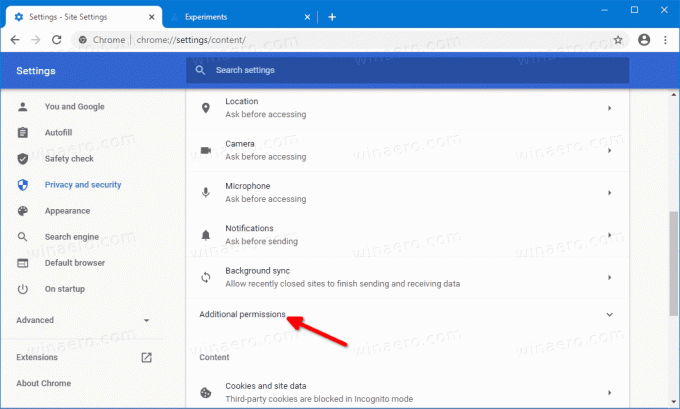
- აირჩიეთ
Bluetooth მოწყობილობებინებართვების სიიდან.
- შემდეგ გვერდზე შეგიძლიათ ჩართოთ ან გამორთოთ იკითხეთ, როდესაც საიტს სურს წვდომა Bluetooth მოწყობილობებზე ვარიანტი. მოცემული ნებართვის მქონე საიტები ქვემოთ იქნება ჩამოთვლილი.
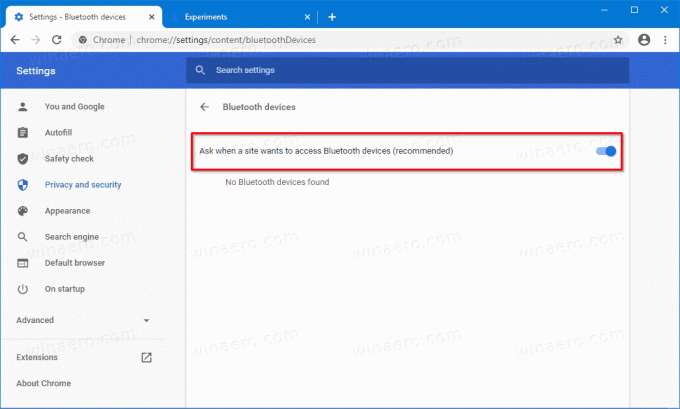
თქვენ დაასრულეთ.
ალტერნატიულად, შეგიძლიათ ჩართოთ ან გამორთოთ იგი კონკრეტული ვებსაიტის ვებსაიტის ინფორმაციის გავრცელებიდან.
საიტის ინფორმაციის პანელის გამოყენებით
- მისამართების ზოლში დააწკაპუნეთ პროტოკოლის ხატულაზე საიტის URL-ის მარცხნივ.
- Დააკლიკეთ საიტის პარამეტრები.
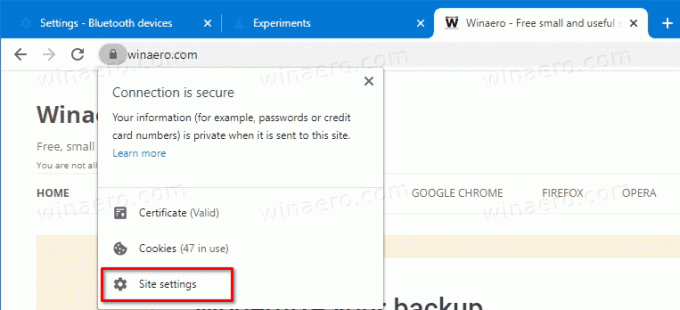
- შემდეგ გვერდზე გადადით ქვემოთ Bluetooth მოწყობილობებზე და დააყენეთ ის, რაც გსურთ ამ ვებსაიტისთვის.
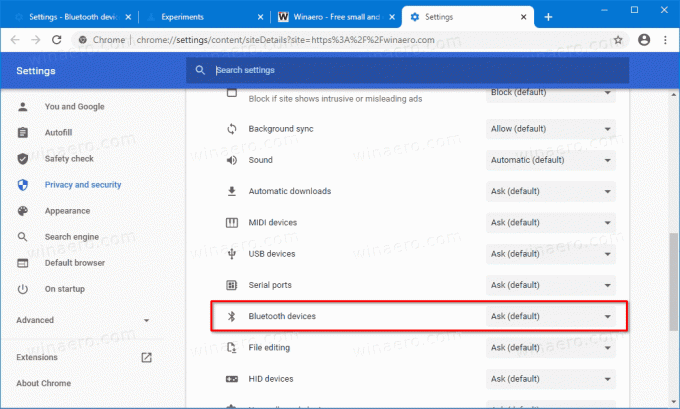
თქვენ დაასრულეთ.
მადლობა GeekerMag წვერისთვის.

